Selles Photoshop õpetuses saate teada, kuidas luua loovaid postmargi kujundusi täisnõela efektidega - ja seda kahel erineval viisil. Avasta, kuidas luua realistlikke disaine, olgu siis klassikaline või kaasaegne!
Samm 1:
Esmalt loon uue dokumendi; suurus pole oluline. Valin väga väikese suuruse 800x600 pikslit. Kui soovite selle efekti välja printida, tuleks pikseliühikud muuta sentimeetriteks ja resolutsioon 72-st 300 pikslit/toll.
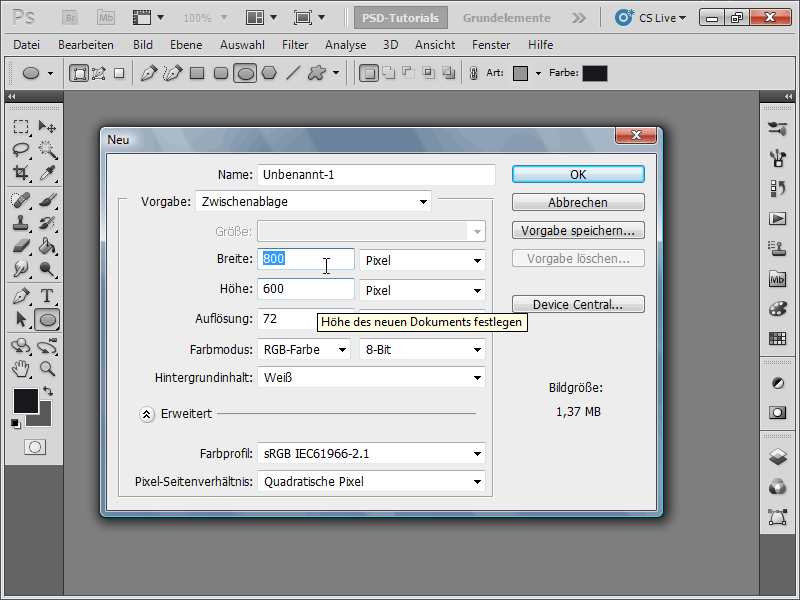
Samm 2:
Nüüd haaran oma kujundusvahendi ja hangin postmargikujundi. Kui seda pole näha, saab menüüst laadida rohkem kujundeid väikse noole abil.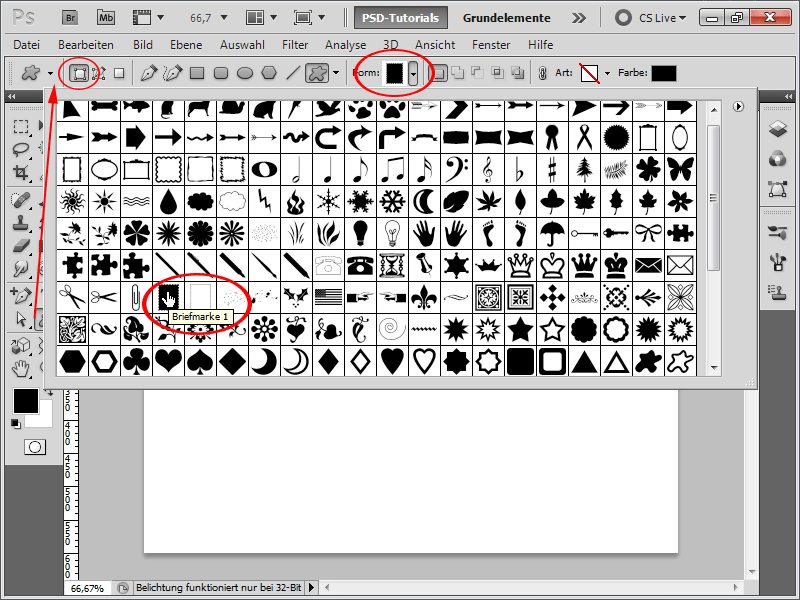
Samm 3:
Olen tõmmanud postmargikujundi valge värviga. Taustakihi olen parema nähtavuse nimel halliks muutnud.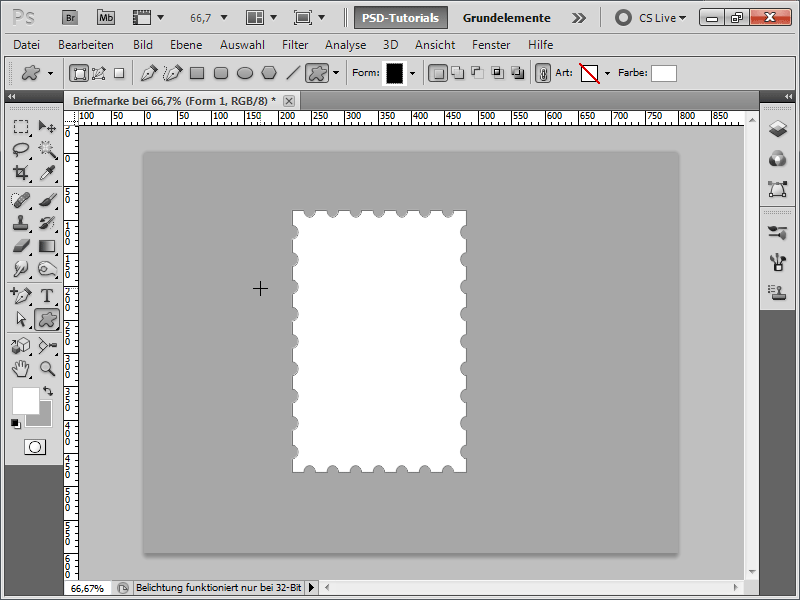
Samm 4:
Nüüd lisan foto.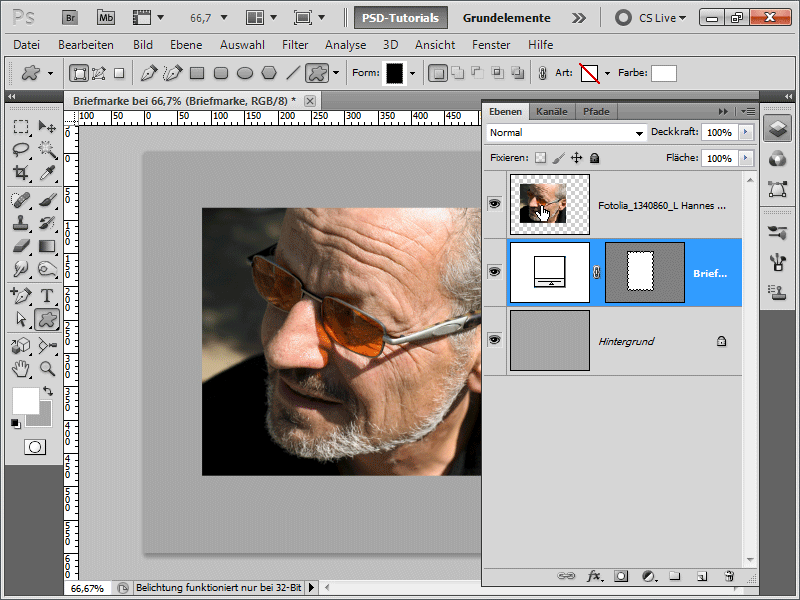
Samm 5:
Järgmisena teen postmargi (ilma nöörideta) valiku kasutades Valikute tööriista. Selleks lülitan foto kihi välja ja seejärel pööran valiku tagurpidi. Foto lülitan tagasi sisse.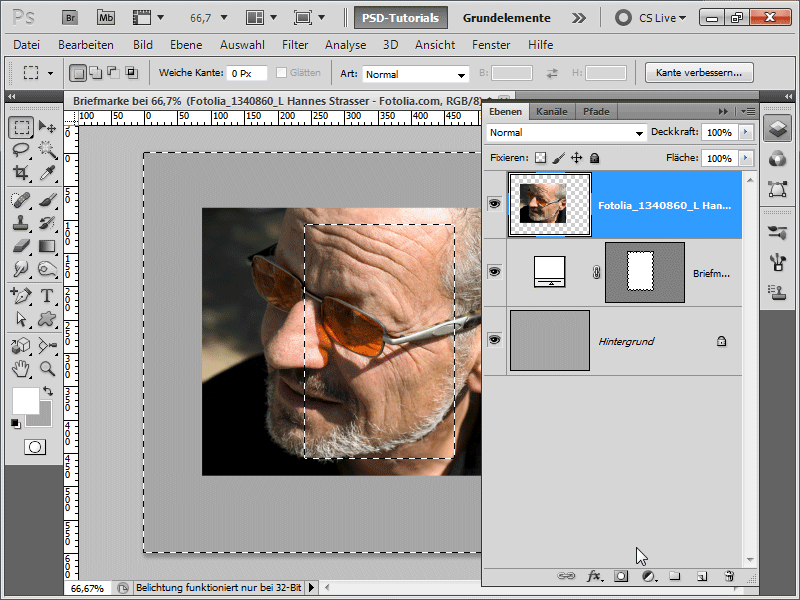
Samm 6:
Nüüd loon kihmaske ja pööran selle ümber kasutades Ctrl+I. Nüüd näen ainult fotot postmargi sees.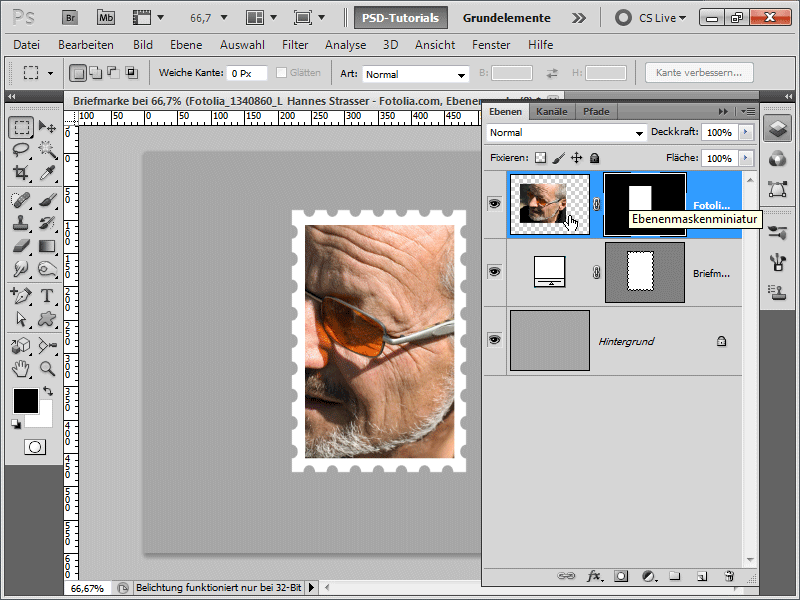
Samm 7:
Veelgi realistlikumate nõelte efekti saavutamiseks lisan sisemise varju.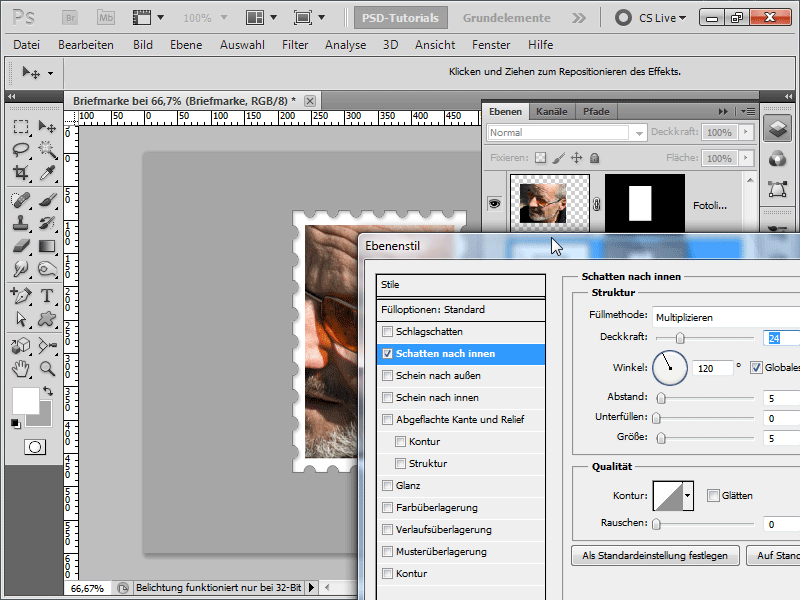
Samm 8:
Nüüd lisan veel teksti - esmalt "Saksa Post" -, mille pööran, ja seejärel summa: "90 senti".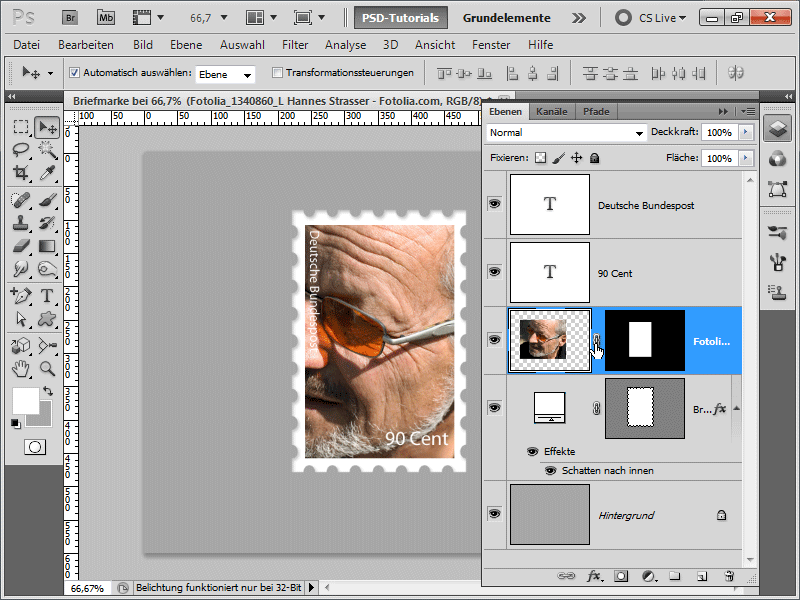
Samm 9:
Et saaksin liigutada fotot oma kihmaske sees, lahutan ahela Liiguta tööriista abil ja paigutan foto veel paremini.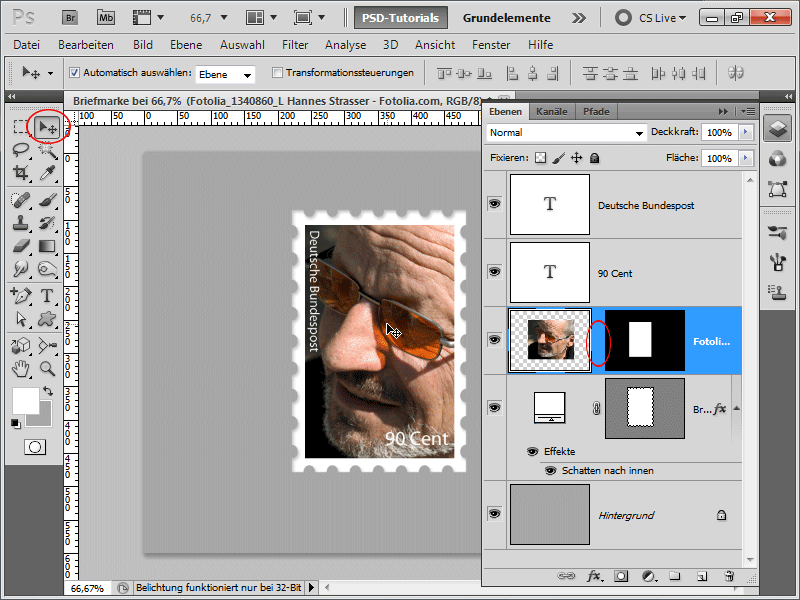
Samm 10:
Teise postmargi variandi loomisel teen järgmist: loon vormikihi rektangli kujul.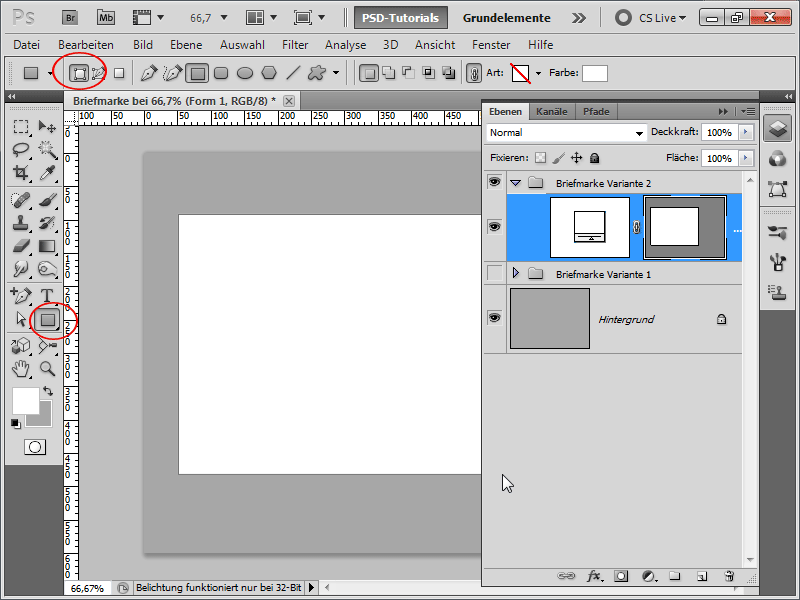
Samm 11:
Sellele kihile lisaksin kihmaske ja maalin kihmaskes kasutades pintslit. Siiski lähen enne pintslipaneelile ja valin pintsli 100% kõvadusega ja muudan vahekauguse üle 100%.
Samm 12:
Nüüd liigun teedepaneelile ning paremklõpsan Vormi 1-vektormaskile ja seejärel Täida raja serv. Siin on tähtis, et ma ei märkaks linnukest Simuleeri survet.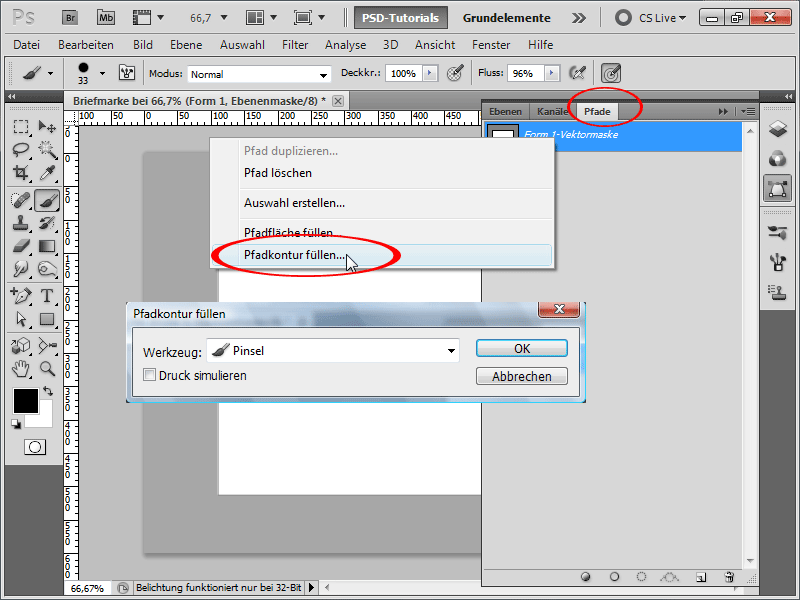
Samm 13:
Ja nüüd olen postmargi valmis saanud. See jääb ainult silma, kui väga tähelepanelikult vaatate: näete väga nõrka halli postmargi nõelte piirkonnas. Valin need kiiresti veelkord oma kihmaskest kasutades otsimisalust ja täidan need mustaga. Hall kaob kohe. Või teen kontuuritäite uuesti ja siis kaob see.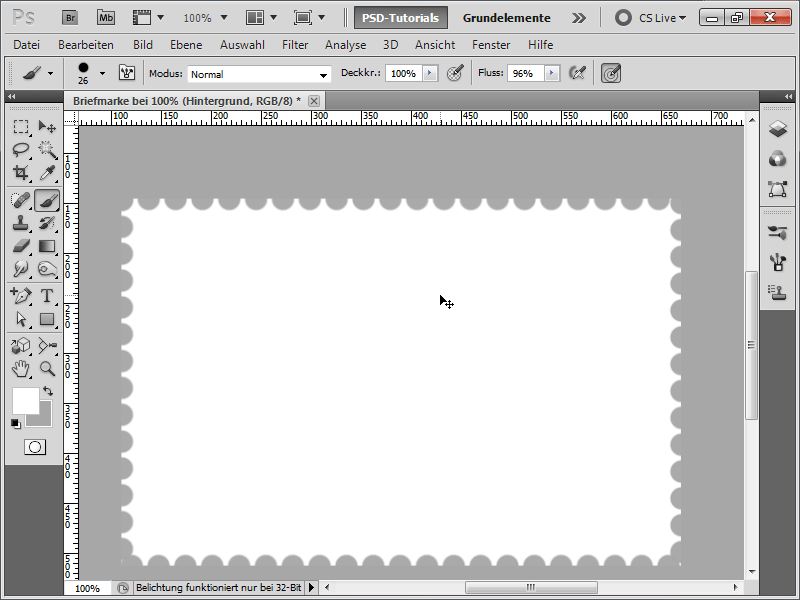
Samm 14:
Kui nõelad tunduvad liiga õhukesed, saan pintslipintsli vahekaugust veelgi suurendada. Seejärel lisan taas foto ning teen nagu Variandis 1 valiku postmargi sisemusest, pööran selle valiku tagurpidi, lisades fotole kihmaske ja keerates selle ümber Ctrl+I abil. Nüüd lisan Täidan suvandi veel sisselööki. Mina arvan, et see näeb välja isegi parem kui sisemine vari.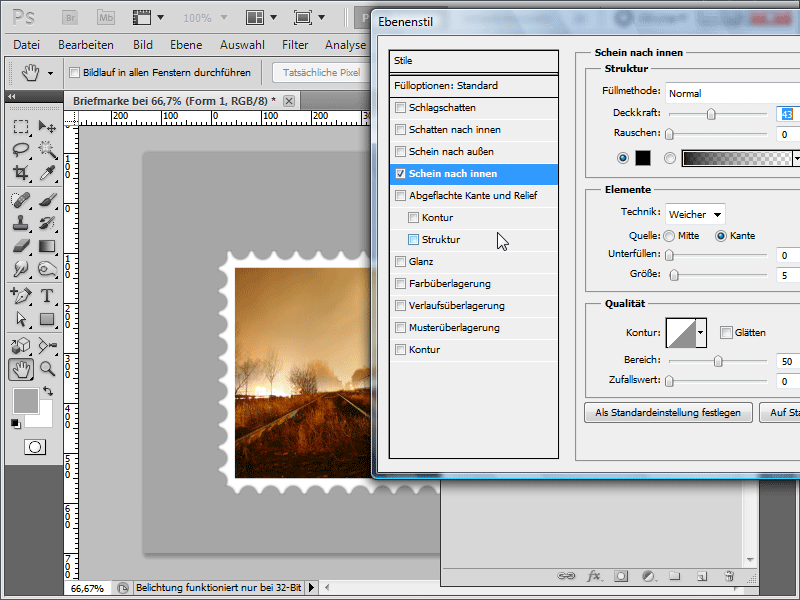
Samm 15:
Siin lisasin taas teksti ja summa.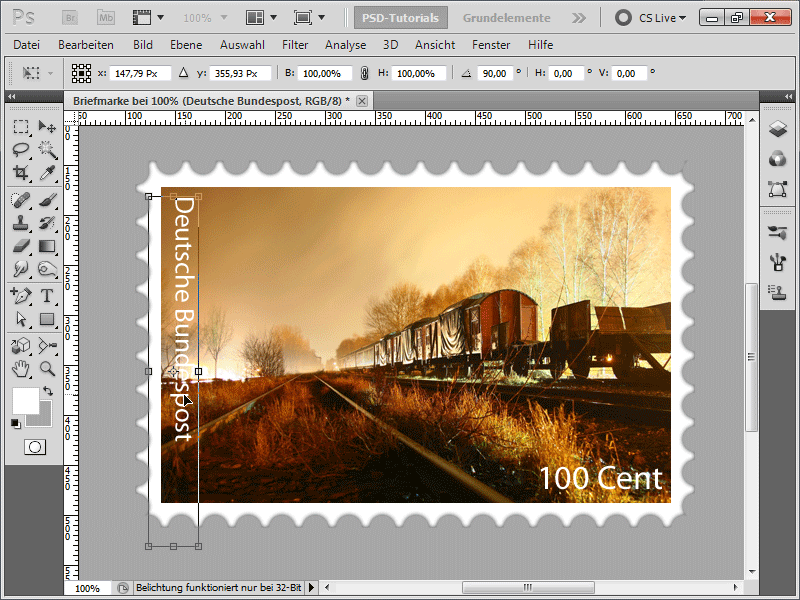
Samm 16:
Järgmises sammus tahan näidata, kuidas lisada postmargile kaunis postitempel. Selleks valin uuesti Enda kuju'id, kuid see kord on see ringiga piir.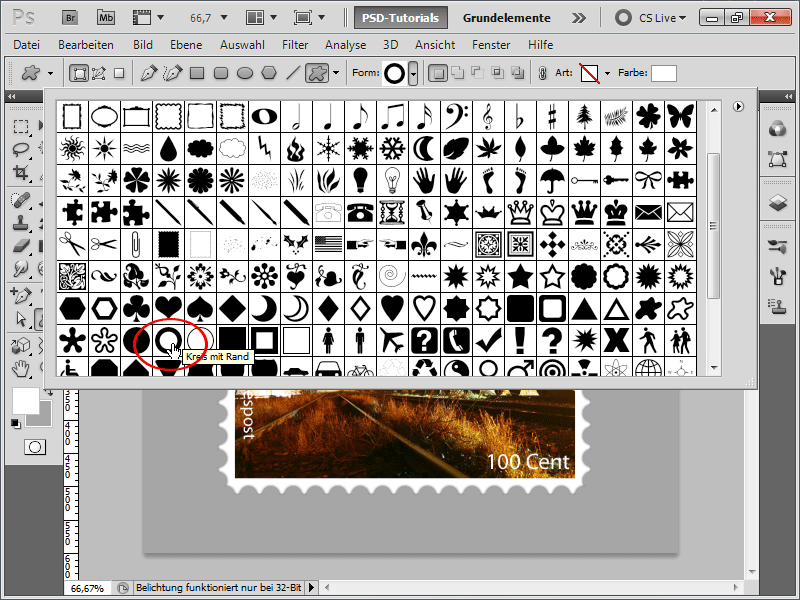
Samm 17:
Libistan ringi pisut üle postmargi, seades Kihtide paneelil Täidis 0% -le ja siis lülitan sisse Täitetuvastuse võimalused musta värvi 5 piksliga.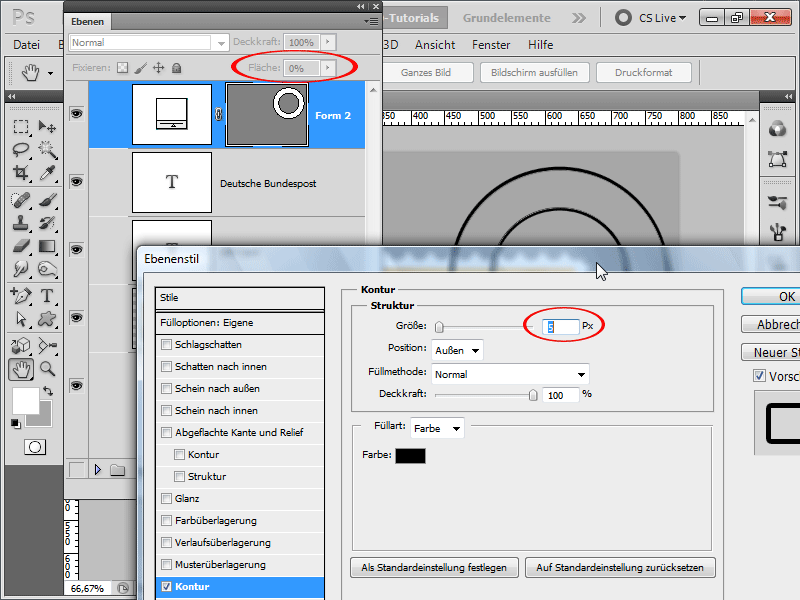
Samm 18:
Nüüd joonistan musta värvi Joonistamistööriistaga kaks joont, mis on võimalikult sama paksud kui ringjoon.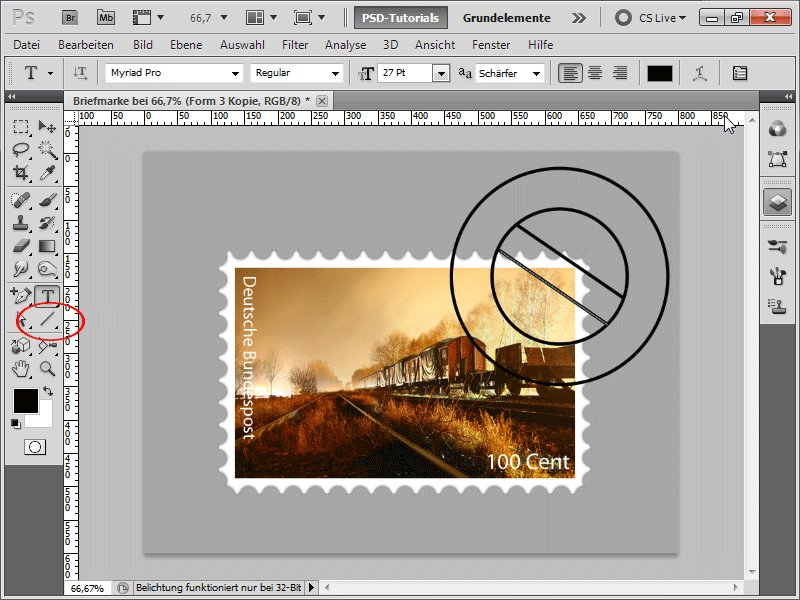
Samm 19:
Allpool olevasse joone lisasin teksti. Sest kui klõpsan otse joonele, võtab tekst joone suuna. Kuid et tekst ei langeks täpselt minu joonele, muudan selle Märgistuspaneelis.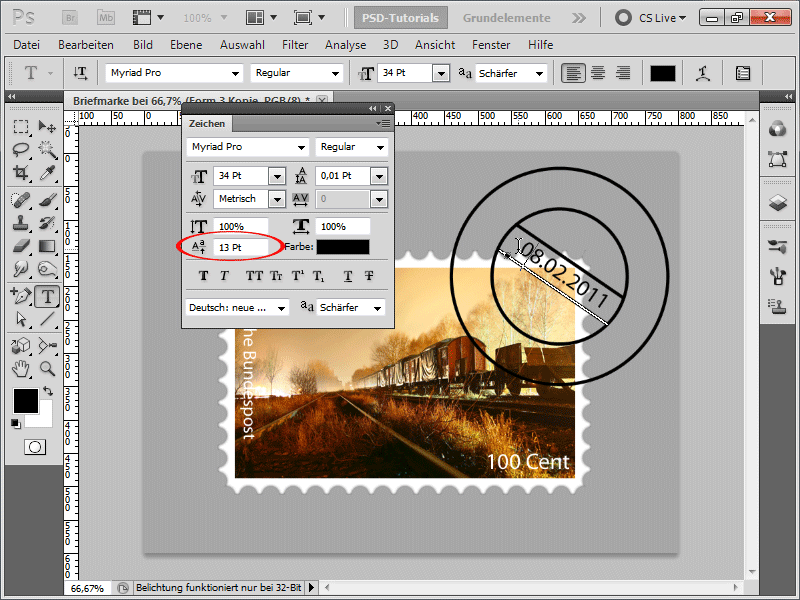
Samm 20:
Järgmiseks klõpsan ülemise ringjoonise peale ja lisasin sinna koha nime, kus mu mark on templisse löödud.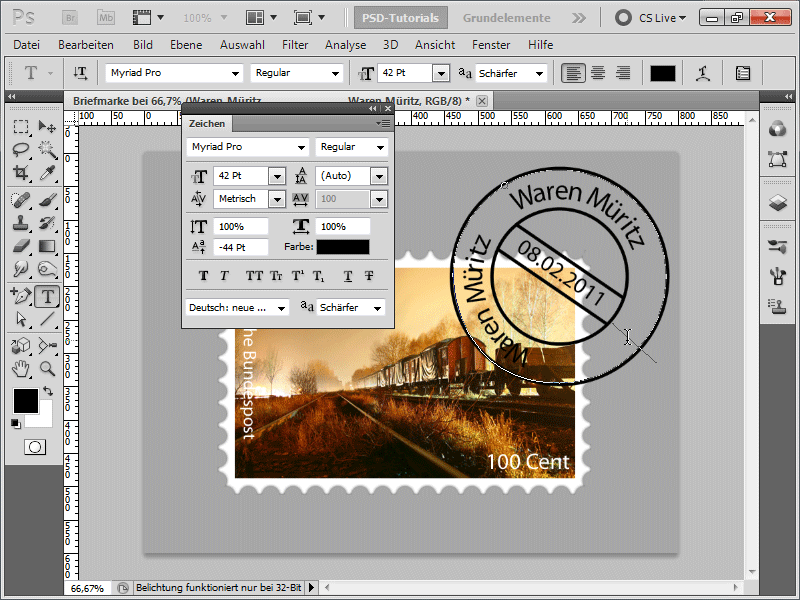
Samm 21:
Seejärel valin Shift klahviga Kihtide paneelilt kõik, mis puudutab templi ja klõpsan vajutatud Shift klahviga all Grupi sümbolit Kihtide paneelil. Nüüd on kihid grupis ning lisan sinna Grupi maski. Seejärel valin Suure karvaste harjaste harja ja maalin maskis suvaliselt, luues templiefekti. Samuti võin kasutada pritsmeharja. Aeg-ajalt vahetan X-klahvi abil esiplaani ja tagaplaani värvi, et maskis uuesti esile tuua liigselt varjatud piirkonnad.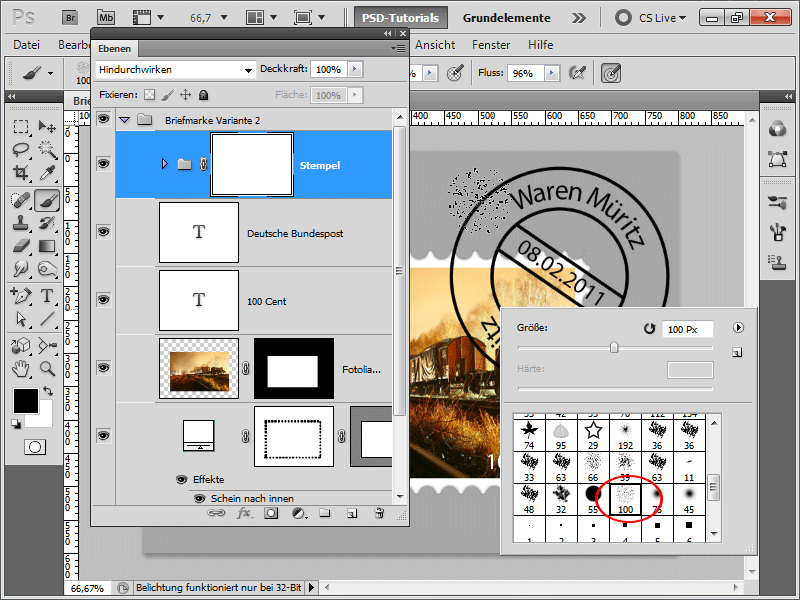
Samm 22:
Tulemus näeb siis välja selline: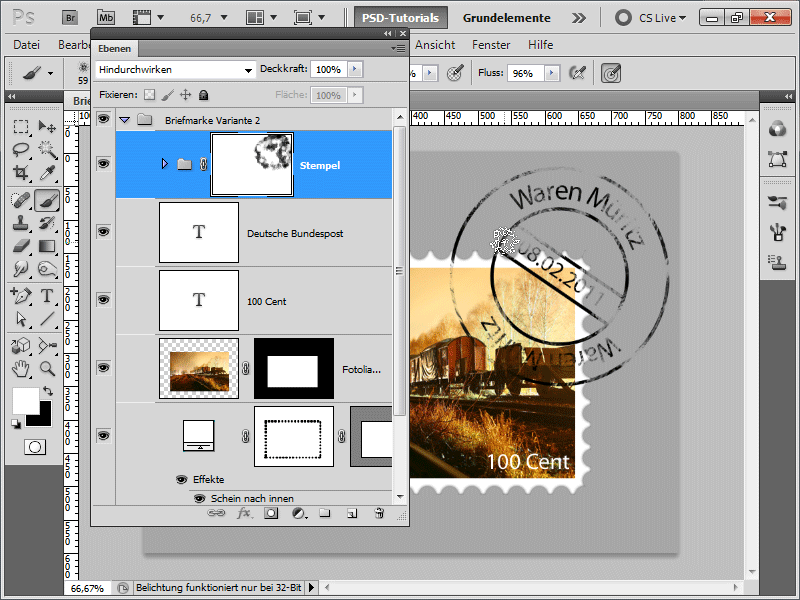
Samm 23:
Teine võimalus templiefekti luua on muuta kogu mu grupp ilma Kihimaskita nutikaks objektiks ja seejärel valida Menüü>Filter>Müra filtreerimine>Helliguse interpolaa koos raadiusega 3 pikslit.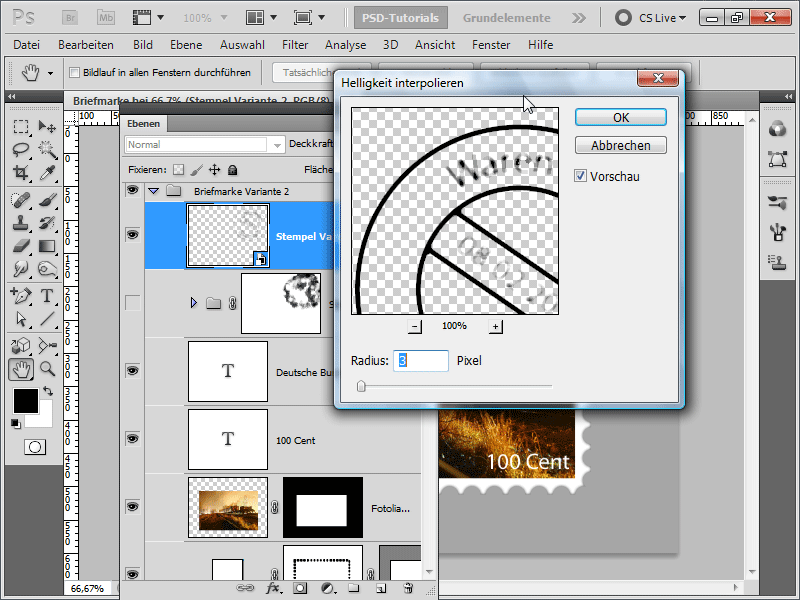
Samm 24:
Nüüd kopeerin oma nutika objekti, lülitan välja Helliguse interpolatsiooni filtri ja muudan täitmismeetodi Laiguliseks. Juba on mul ka pitsati sarnane efekt. Seda võiksin muidugi täiustada ka Kihi maski ja vastava pintsli abil.
Samm 25:
Tulemus näeb siis välja järgmiselt:
Samm 26:
Kui soovin kiiresti lisada teise foto, saan seda teha olemasoleva foto kohal ja vajutada lihtsalt Alt klahvi all ning luua Lõikekile.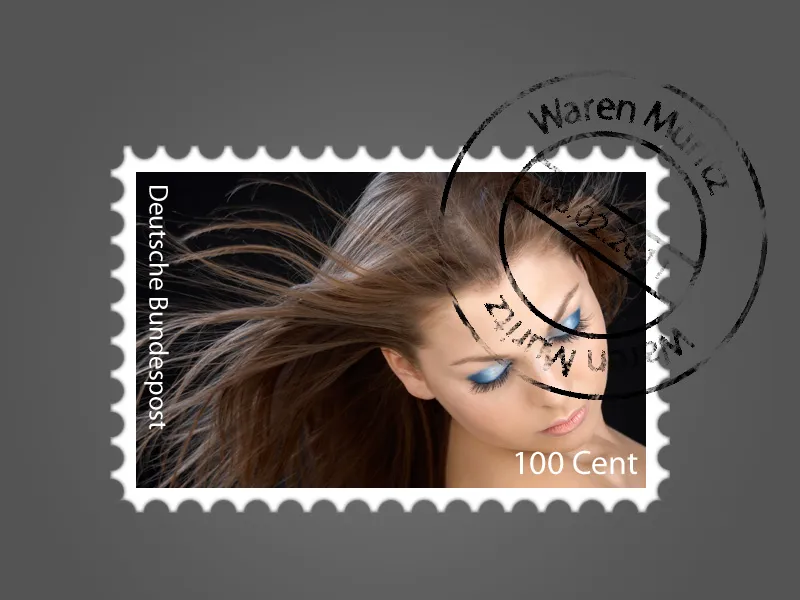
Samm 27:
Või, muusikasõpradele:
Samm 28:
Või loovatele inimestele:
Samm 29:
Pitsatit saan nüüd kasutada kõigi oma postmärkide jaoks. Seega ka minu esimese näite puhul:
Tööfailina on lisatud valmis postmark + pitser. Pildiallikad: Miral Ramzy, Hannes Strasser, mastert, Keo, Deklofenak - Fotolia.com


